目前 DaVinci Resolve 最新的版本是17.3.BUILD14。
启动界面
最新版本

DaVinci Resolve 在项目实时保存及备份上,可以进行一些策略设置,但恢复起来比较繁琐,本篇文章就来介绍一下我在后期过程中,对达芬奇后期项目备份与项目恢复的方法,如果觉得可行,欢迎点赞转发。
达芬奇软件自身备份设置达芬奇自身项目保存备份,是在偏好设置中,用户设置中的项目保存和加载选项卡中进行的,如下图:
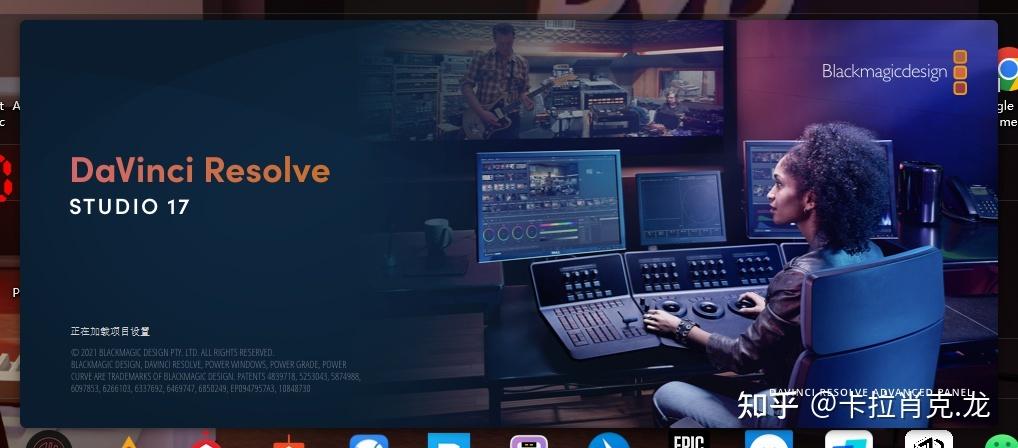
达芬奇项目保存和加载选项卡
在我们使用达芬奇之前,一定要对项目保存进行设置,以避免软件闪退或计算机故障,造成我们工作的损失。
其中项目备份的位置应该选择系统盘之外的一个位置。
当我们启动达芬奇软件的时候,系统首先调出项目管理器界面,让你选择继续编辑项目或者新建项目。你也可以通过菜单栏,在项目编辑过程中打开项目管理器。
你可以根据自己的习惯,对你编辑的项目进行命名、归类管理。
达芬奇项目管理器
通过菜单栏打开项目管理器
达芬奇项目恢复上节都是系统正常时的运行状态。
但是,在电脑出现故障,需要重新安装系统或者进行镜像恢复时,项目管理器中的项目就会丢失或者显示不全,这时我们就要利用项目备份进行恢复。
打开达芬奇项目备份文件夹,里面有很多复杂命名的文件夹。
按时间排序,找到符合你的项目最后一次修改的时间的文件夹,点击打开。
备份文件夹
这个文件夹中,有很多以数字结尾的文件,这就是达芬奇项目备份文件。
通过看文件修改时间,找到符合你项目修改时间的文件,把文件后面的数字串删除(时间码),保存为后缀为 .db的文件,名称可以任意修改。
项目备份文件
然后,打开项目管理,鼠标右键 点击 local database ,打开文件位置,依次打开 resolve projects 、Users、guest、Projects文件夹,把刚刚改好的项目文件:Project.db 粘贴进去。
这样操作后,项目管理里面就出现了你刚刚恢复的项目,如果没有显示,在项目管理器上右键刷新一下数据库。
是不是很麻烦!
!
而且,由于只能根据时间来判定项目,经过这样的操作,恢复出来的项目还不一定是你想要的!
!
那么有没有其他便利一些的方法呢?
通过前面的恢复过程,我们可以看到,刚刚打开的Projects文件夹里面的文件是和达芬奇项目管理器中的项目完全符合的,我们只需要把这里面的文件定时备份到一个安全的位置保存,当计算机重新安装或者备份恢复后,再拷贝到Projects文件夹里,就可以快速恢复整个项目。
这可以交给批处理和计划任务去执行!
1、创建批处理文件:
首先建个文本文件,输入以下字符:这里面要注意标注的1和2。批处理的意思是把刚刚 Projects文件夹里的文件,复制到你指定的文件夹。
建立文本文件
然后把后缀改为 .bat。
先执行验证一下:双击后会出现的对话框,如果你没有建立新的文件夹,对话框会提示你建立。执行后,你可以看到项目文件已经备份到你新建的文件夹里了。
然后把这个批处理文件复制到一个安全的位置,最好命名标识一下。防止误删除。
2、创建计划任务:
鼠标右键 按 WIN 图标,打开运行,输入 compmgmt.msc,打开计算机管理;
首先备注名称
计划名称
设定计划执行触发条件,可以每天、每周、启动时等等。
触发计划
设定执行程序,就是你刚刚做的那个批处理文件。
执行程序
点击确定,你的计划任务就完成了。
按照上面的设置,计算机会在每天指定的时间做文件备份。
3、文件恢复
当计算机重新安装或者备份恢复后,我们把备份文件夹里的文件,拷贝到Projects文件夹里,就可以快速恢复整个项目。
这里可以创建一个Projects文件夹的快捷方式,省了每次都要去找。(许多软件的插件、预设或者配置都是放在系统用户隐藏文件夹里,可以利用快捷方式,一次保存不同文件夹的位置,减少繁琐的找文件夹过程)
我的备份文件夹位置和内容
结语这个方法也存在着一些时间断层,即2次备份之间的项目,是没有备份到这个文件夹里。要恢复还要用第一种方法,但也缩小了范围。对摄影爱好者来说,应该是足够了。
优化也可以做到每次启动达芬奇程序就进行备份,或者启动半个小时、一个小时后进行备份,可以按自己的需求做策略。
纯属个人经验,有别的更好的方法,还希望高手指点!
码字不易,觉得有用,欢迎点赞、关注、转发!




